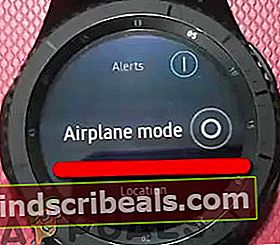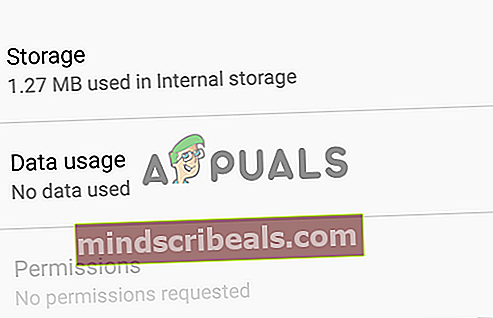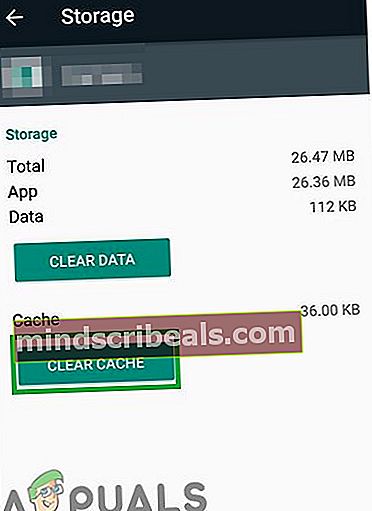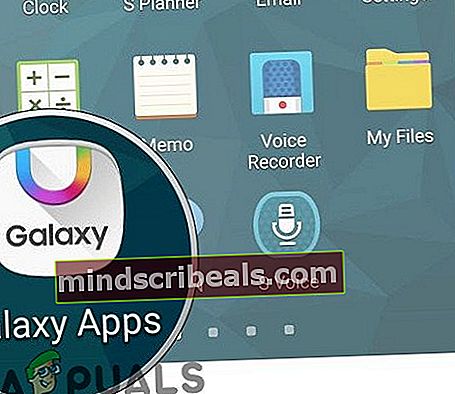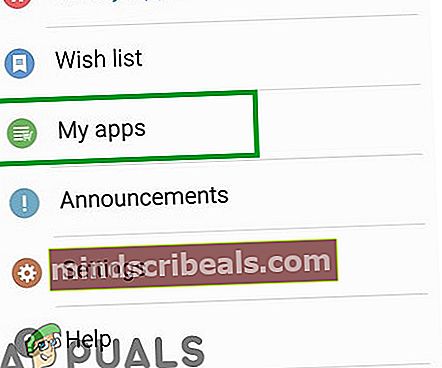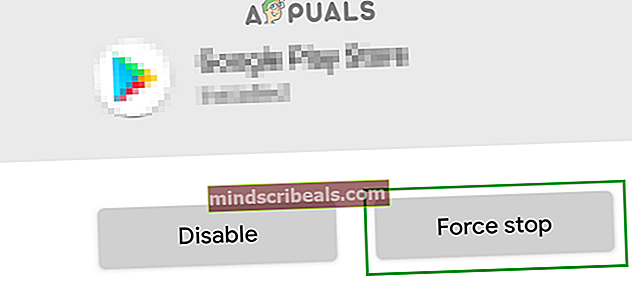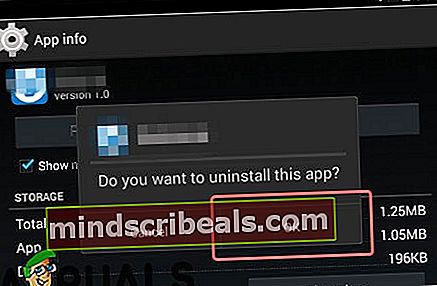Korjaus: ‘Plugin Has Stopping’ Samsung Gear Smart -kelloissa
Samsungin älykellot ovat melko suosittuja tyylikkään muotoilunsa ja helppokäyttöisen käyttöliittymänsä vuoksi. Kellot tarjoavat yhteyden matkapuhelimiin ja helpottavat käyttäjien älypuhelinten perustoimintojen käyttöä tien päällä. Normaalisti ne voivat kestää jopa yli 60 tuntia yhdellä latauksella. Viime aikoina on kuitenkin tullut paljon raporttejaGear S -laajennus on pysäytetty”Viesti kelloissa, mikä myös lyhentää akun ajoitusta 10–12 tuntiin.

Mikä aiheuttaa Samsungin kellojen Gear S -laajennus on pysähtynyt -virheen?
Saatuamme lukuisia raportteja monilta käyttäjiltä päätimme tutkia ongelmaa ja kehitimme joukon ratkaisuja, jotka korjasivat ongelman useimmille käyttäjillemme. Tutkimme myös syitä, joiden vuoksi virhe käynnistyy, ja lueteltiin ne alla.
- Kätkö: Kaikki sovellukset tallentavat välimuistin laitteeseen latausaikojen lyhentämiseksi tallentamalla osioon perustavanlaatuisimmat latauskokoonpanot. Ajan myötä tämä välimuisti voi vioittua ja se voi alkaa aiheuttaa ristiriitoja Samsung Gear -sovelluksen tiettyjen osien kanssa.
- Ristiriitaiset Samsung-sovellukset:On mahdollista, että yksi Samsungin esiladatuista sovelluksista häiritsee Samsung Gear S -kellon tiettyjä osia ja estää sitä toimimasta kunnolla.
- Vanhentuneet Samsung-sovellukset:Jos et ole päivittänyt kaikkia Samsungin sovelluksia uusimpiin kehittäjien toimittamiin versioihin, yksi niistä saattaa häiritä SmartWatchia ja estää sitä muodostamasta yhteyttä oikein.
Nyt kun sinulla on perustiedot ongelman luonteesta, siirrymme kohti ratkaisuja. Lisäksi on suositeltavaa toteuttaa nämä ratkaisut siinä järjestyksessä, jossa ne tarjotaan ristiriitojen estämiseksi.
Ratkaisu 1: Sovellusvälimuistin poistaminen
Jos Samsungin Gear-laajennuksen välimuisti on vioittunut, se voi häiritä tiettyjä sovelluksen osia ja aiheuttaa sen toimintahäiriön. Siksi tässä vaiheessa poistamme sovelluksen välimuistin. Sen vuoksi:
- Päällä SamsungKatsella, pyyhkäise ylös päästäksesi Sovellus valikossa.
- Kosketa Sovellus-valikossaasetukset" ja sitten "Liitännät“.
- Tarkista "LentokoneTila”-Valintaruutu ja kosketaOK”Kehotteessa Viesti.
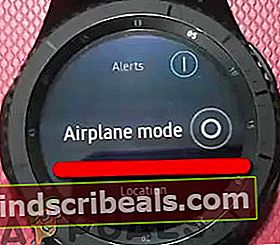
- Tartu nyt matkapuhelimeesi, vedä ilmoitustenhallinta alas ja valitseasetukset”-Kuvaketta.

- Napauta sisäasetuksissaSovellukset”Ja napauta sitten Sovellukset-välilehdessäVaihdeSKytkeä”-Vaihtoehto.
- NapautaPakottaaLopettaa”-Painiketta ja sitten“Varastointi" yksi.
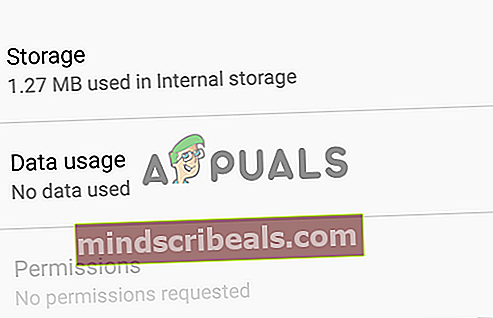
- Klikkaa "Asia selväKätkö”-Painiketta ja siirry takaisin "Sovellukset" välilehti.
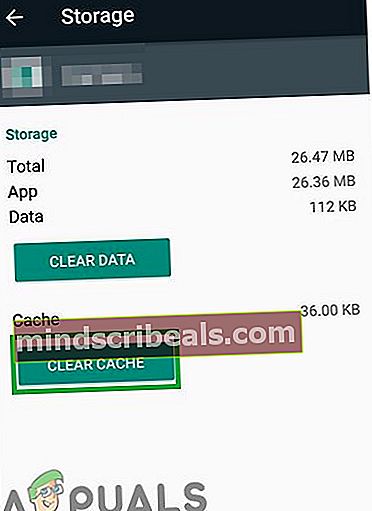
- Napauta nytSamsungVaihde”-Vaihtoehto ja sittenPakottaaLopettaa”-Painiketta.
- Valitse "Varastointi”-Vaihtoehto ja napsautaAsia selväKätkö”-Painiketta.
- Tämä aiheuttaa nollaus Gear-sovelluksessa;kytkeä se puhelimeesi ja tarkista, jatkuuko ongelma.
Ratkaisu 2: Galaxy Apps -päivitysten tarkistaminen
On mahdollista, että tiettyjä Galaxy-sovelluksia ei päivitetä, minkä vuoksi ne saattavat aiheuttaa tiettyjä ristiriitoja yhdistettäessä kelloa puhelimeesi. Siksi tarkistamme tässä vaiheessa Galaxy Apps -päivityksiä. Sen vuoksi:
- NapautaGalaxySovellukset”-Sovellusta ja napsautaGalaxySovellukset”Vaihtoehto vasemmassa yläkulmassa.
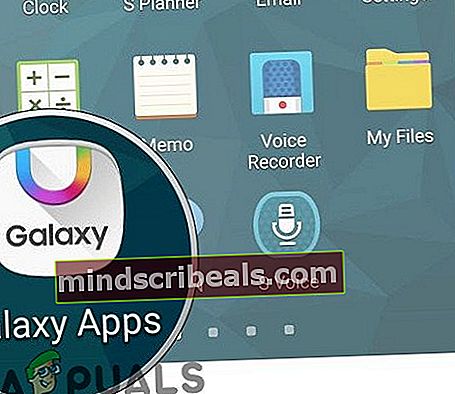
- NapautaMinunSovellukset”Ja napauta sittenPäivitykset”Uusien päivitysten löytämiseksi.
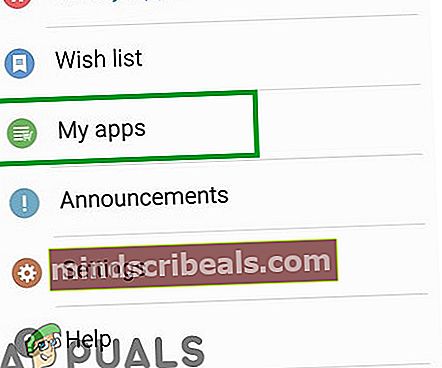
- NapautaPäivittääKaikki”, Jos asennetuille Galaxy-sovelluksille on saatavana päivityksiä.
- Odota varten Päivitykset ladattava ja asennettava.
- Kytkeä kello puhelimeen ja tarkistaa nähdäksesi, jatkuuko ongelma.
Ratkaisu 3: Toimimattomien sovellusten poistaminen
On mahdollista, että tietyt Galaxy-sovellukset saattavat häiritä Samsung Gear -sovellusta ja estää sitä toimimasta kunnolla. Siksi tässä vaiheessa poistamme joitain Galaxy-sovelluksia. Täällä voit selvittää ongelman aiheuttavan sovelluksen vianmäärityksen. Sen vuoksi:
- Vedä ilmoituspaneeli alas ja napautaasetukset”-Kuvaketta.

- Napauta Asetusten sisälläSovellukset”-Painiketta ja napauta sitten SamsungSääSovellus (esimerkiksi).
- Klikkaa "Pakkopysähdys"Ja sitten"Poista asennus“.
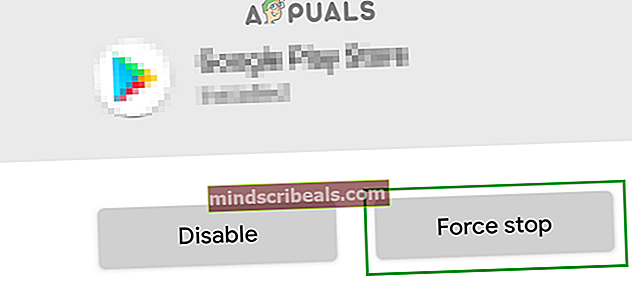
- Näyttöön tulee kehote, napautaOK”Ja odota, että sovellus poistetaan.
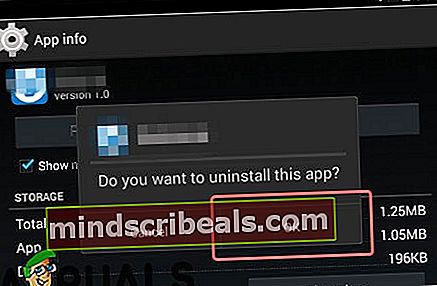
- Tarkistaa nähdäksesi, jatkuuko ongelma.
- Jos virheilmoitus näkyy edelleen, toista yllä oleva prosessi muille sovelluksille, joissa on sana "Samsung”Lukuun ottamattaSamsung Vaihde ”ja“SamsungKytkeä" sovellukset.
- Tartu myös älykelloon ja paina teho-painiketta siirtyäksesi sovellusten luetteloon.

- Vieritäalas ja napautapelataKauppa”-Kuvaketta.
- Vieritäalas näytön yläreunasta ja valitseMinunSovellukset“.
- Napauta "Sää”-Sovellusta, vieritä alaspäin ja valitsePoista asennus“.
- Nyt kytkeä puhelimeen ja tarkistaa nähdäksesi, jatkuuko ongelma.